如果您的計算機無法連接到互聯(lián)網并出現“無互聯(lián)網安全”錯誤,您可以按照以下步驟在 windows 11 和 Windows 10 計算機上修復此惱人的錯誤。
1. 重新啟動計算機
該問題可能是由于程序或進程卡住導致計算機無法正確連接到互聯(lián)網,這可以通過重新啟動計算機來解決。
2.更新網絡適配器驅動程序
該問題可能是由于計算機上的網絡適配器驅動程序未更新所致。
1. 右鍵單擊“開始”按鈕,然后單擊“設備管理器”。
2. 在設備管理器屏幕上,展開網絡適配器條目 > 右鍵單擊 wifi 適配器,然后單擊更新驅動程序軟件選項。
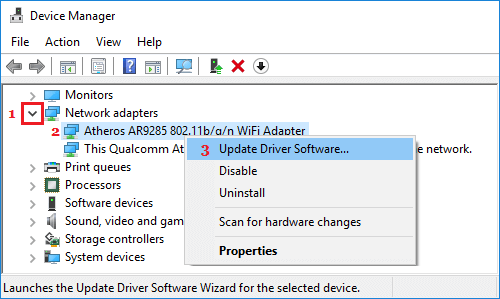
3. 在下一個屏幕上,選擇自動搜索更新的驅動程序軟件選項,然后按照說明安裝更新的驅動程序軟件(如果有)。
3. 嘗試網絡疑難解答
Windows 附帶了自己的內置網絡和 Inte.NET 故障排除程序,可以幫助診斷和修復 Internet 連接問題。
1. 轉到“設置”>“系統(tǒng)”> 在右窗格中向下滾動,然后單擊“故障排除”。在下一個屏幕上,單擊其他疑難解答。
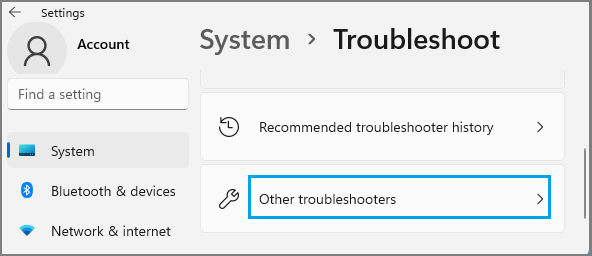
2. 在下一個屏幕上,單擊“網絡和 Internet”選項卡中的運行按鈕。

3. 當故障排除程序嘗試查找并修復您設備上的互聯(lián)網連接問題時,請按照屏幕上的說明進行操作。
Windows 10:轉至設置 > 網絡和 Internet > 網絡故障排除程序,然后按照屏幕上的說明進行操作。
4. 更新計算機的IP地址
該問題可能是由于您的計算機未從調制解調器或路由器獲取有效的 IP 地址所致。這可以通過從 DHCP 服務器(路由器)請求新的 IP 地址來解決。
1. 在搜索欄中鍵入 CMD 或命令提示符 > 右鍵單擊搜索結果中的命令提示符,然后選擇以管理員身份運行選項。
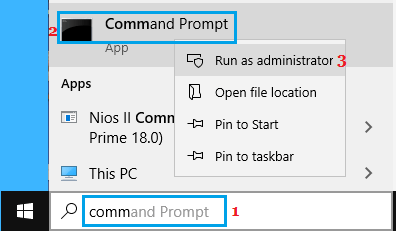
2. 在命令提示符窗口中鍵入 ipconfig /release 并按 Enter 鍵。這將釋放您計算機的當前 IP 地址

3. 接下來,輸入 ipconfig /renew 并按 Enter 鍵更新計算機的 IP 地址。
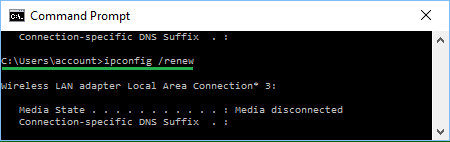
鍵入 exit 退出命令提示符并查看是否可以連接到互聯(lián)網。
5. 重新啟動路由器
大多數網絡連接問題可以通過重新啟動調制解調器/路由器單元來解決。
1. 斷開調制解調器/路由器的電源。
2. 等待 60 秒,然后將調制解調器/路由器重新連接到其電源。
3. 等待調制解調器/路由器上的所有指示燈亮起。
一旦調制解調器上的所有指示燈都打開,您應該能夠連接到互聯(lián)網,而不會遇到“無互聯(lián)網安全”錯誤。
6. 重置網絡設置
此過程將覆蓋您當前的所有網絡設置,并將其替換為原始設置。因此,請確保記下您的 WiFi 網絡名稱、密碼和 VPN 詳細信息。
1. 轉至設置 > 網絡和 Internet > 高級網絡設置 > 在下一個屏幕上,單擊“更多設置”部分下的網絡重置選項卡。
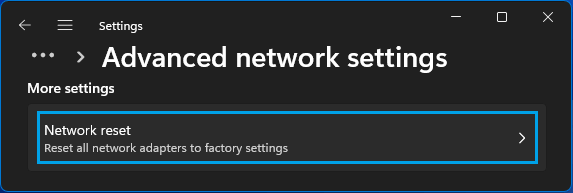
2. 在下一個屏幕上,單擊“立即重置”按鈕。
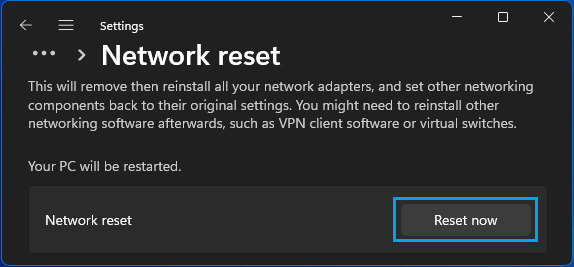
3. 在彈出的確認窗口中,選擇是選項進行確認。
計算機重新啟動后,單擊任務欄中的網絡圖標 > 選擇您的 WiFi 網絡 > 輸入您的 WiFi 網絡密碼,然后單擊下一步加入 WiFi 網絡。
Windows 10:轉到“設置”>“網絡和 Internet”>“網絡重置”> 單擊“立即重置”按鈕,然后按照屏幕上的說明進行操作。
7.禁用IPV6
用戶報告通過禁用 IPv6 協(xié)議修復了“無互聯(lián)網安全”錯誤。
1. 轉至設置 > 網絡和 Internet > 高級網絡設置 > 向下滾動并單擊更多網絡適配器選項。

2. 在下一個屏幕上,右鍵單擊您的 WiFi 網絡,然后單擊“屬性”。
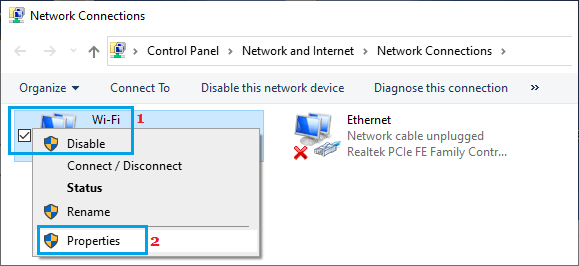
3. 在 WiFi 屬性屏幕上,取消選中 Internet 協(xié)議版本 6 (TCP/IPv6) 選項,然后單擊確定以保存此設置。
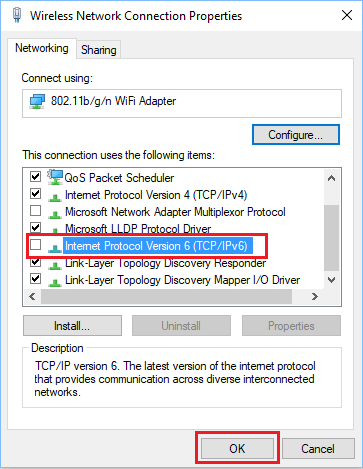
作者:瓦西姆·帕特維加
如果您的計算機無法連接到互聯(lián)網并出現“無互聯(lián)網安全”錯誤,您可以按照以下步驟在 Windows 11 和 Windows 10 計算機上修復此惱人的錯誤。
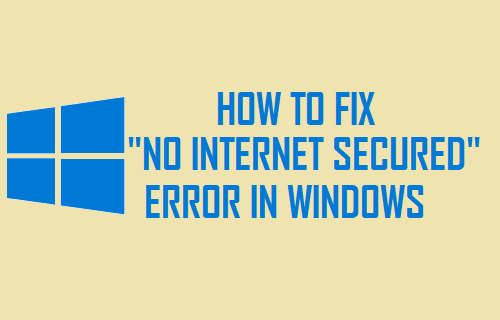
Windows 中沒有 Internet 安全錯誤
一般來說,Windows 11/10 計算機或 Microsoft Surface 平板電腦在嘗試連接到可用的 WiFi 網絡時會出現“無互聯(lián)網安全”錯誤。
然而,Windows 11 或 Windows 10 計算機在連接到 WiFi 和以太網時,在瀏覽會話過程中出現“無互聯(lián)網安全”錯誤的情況并不罕見。
1. 重新啟動計算機
該問題可能是由于程序或進程卡住導致計算機無法正確連接到互聯(lián)網,這可以通過重新啟動計算機來解決。
2.更新網絡適配器驅動程序
該問題可能是由于計算機上的網絡適配器驅動程序未更新所致。
1. 右鍵單擊“開始”按鈕,然后單擊“設備管理器”。
2. 在設備管理器屏幕上,展開網絡適配器條目 > 右鍵單擊 WiFi 適配器,然后單擊更新驅動程序軟件選項。
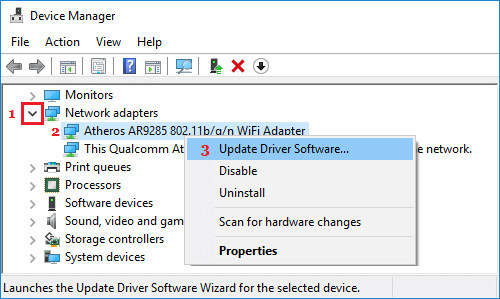
提示:如果您看到多個條目,請查找其中包含網絡、802.11b 或 WiFi 的條目。
3. 在下一個屏幕上,選擇自動搜索更新的驅動程序軟件選項,然后按照說明安裝更新的驅動程序軟件(如果有)。
3. 嘗試網絡疑難解答
Windows 附帶了自己的內置網絡和 Internet 故障排除程序,可以幫助診斷和修復 Internet 連接問題。
1. 轉到“設置”>“系統(tǒng)”> 在右窗格中向下滾動,然后單擊“故障排除”。在下一個屏幕上,單擊其他疑難解答。
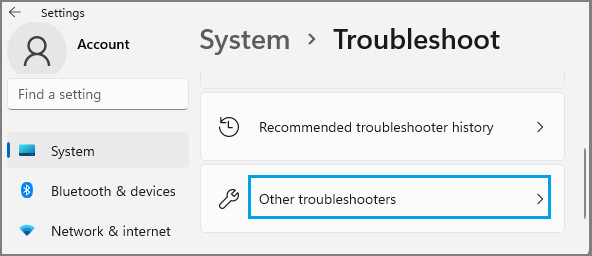
2. 在下一個屏幕上,單擊“網絡和 Internet”選項卡中的運行按鈕。
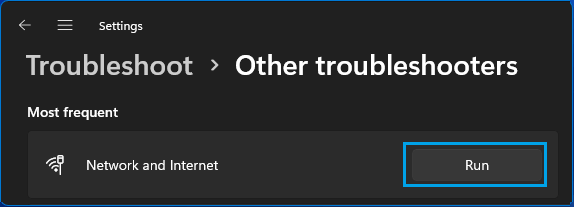
3. 當故障排除程序嘗試查找并修復您設備上的互聯(lián)網連接問題時,請按照屏幕上的說明進行操作。
Windows 10:轉至設置 > 網絡和 Internet > 網絡故障排除程序,然后按照屏幕上的說明進行操作。
4. 更新計算機的IP地址
該問題可能是由于您的計算機未從調制解調器或路由器獲取有效的 IP 地址所致。這可以通過從 DHCP 服務器(路由器)請求新的 IP 地址來解決。
1. 在搜索欄中鍵入 CMD 或命令提示符 > 右鍵單擊搜索結果中的命令提示符,然后選擇以管理員身份運行選項。

2. 在命令提示符窗口中鍵入 ipconfig /release 并按 Enter 鍵。這將釋放您計算機的當前 IP 地址
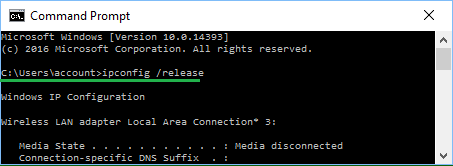
3. 接下來,輸入 ipconfig /renew 并按 Enter 鍵更新計算機的 IP 地址。
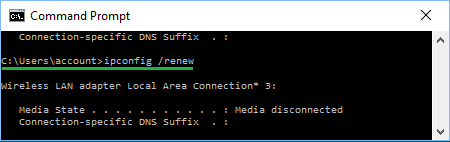
鍵入 exit 退出命令提示符并查看是否可以連接到互聯(lián)網。
5. 重新啟動路由器
大多數網絡連接問題可以通過重新啟動調制解調器/路由器單元來解決。
1. 斷開調制解調器/路由器的電源。
2. 等待 60 秒,然后將調制解調器/路由器重新連接到其電源。
3. 等待調制解調器/路由器上的所有指示燈亮起。
一旦調制解調器上的所有指示燈都打開,您應該能夠連接到互聯(lián)網,而不會遇到“無互聯(lián)網安全”錯誤。
6. 重置網絡設置
此過程將覆蓋您當前的所有網絡設置,并將其替換為原始設置。因此,請確保記下您的 WiFi 網絡名稱、密碼和 VPN 詳細信息。
1. 轉至設置 > 網絡和 Internet > 高級網絡設置 > 在下一個屏幕上,單擊“更多設置”部分下的網絡重置選項卡。
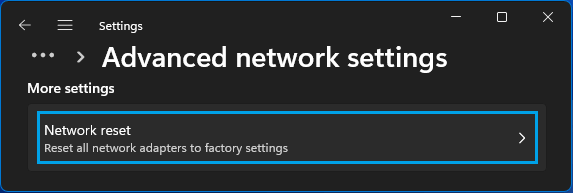
2. 在下一個屏幕上,單擊“立即重置”按鈕。
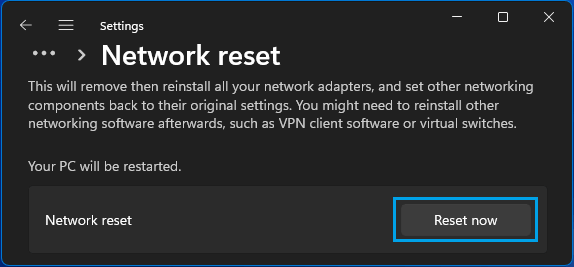
3. 在彈出的確認窗口中,選擇是選項進行確認。
計算機重新啟動后,單擊任務欄中的網絡圖標 > 選擇您的 WiFi 網絡 > 輸入您的 WiFi 網絡密碼,然后單擊下一步加入 WiFi 網絡。
Windows 10:轉到“設置”>“網絡和 Internet”>“網絡重置”> 單擊“立即重置”按鈕,然后按照屏幕上的說明進行操作。
7.禁用IPV6
用戶報告通過禁用 IPv6 協(xié)議修復了“無互聯(lián)網安全”錯誤。
1. 轉至設置 > 網絡和 Internet > 高級網絡設置 > 向下滾動并單擊更多網絡適配器選項。
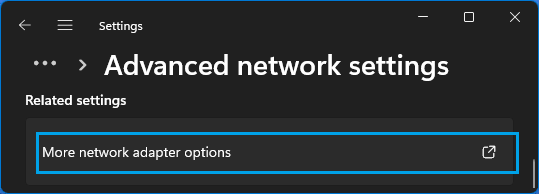
2. 在下一個屏幕上,右鍵單擊您的 WiFi 網絡,然后單擊“屬性”。

3. 在 WiFi 屬性屏幕上,取消選中 Internet 協(xié)議版本 6 (TCP/IPv6) 選項,然后單擊確定以保存此設置。

Windows 10:轉到“設置”>“網絡和 Internet”>“更改適配器選項”> 右鍵單擊您的 WiFi 網絡,然后單擊“屬性”。
在“網絡屬性”屏幕上,取消選中“Internet 協(xié)議版本 6 (TCP/IPv6)”選項,然后單擊“確定”保存此設置。






